Soubory Office můžete odstranit z iPadu nebo iPhonu, zařízení s Androidem nebo mobilního zařízení s Windows 10.
Odstranění souboru z iPadu nebo iPhonu:
-
Klepněte na Otevřít a klepněte na službu, do které jste soubor uložili (OneDrive, Dropbox nebo týmový web).
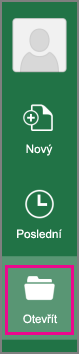
Pokud máte otevřený soubor, nejdřív klepněte na Zpět.
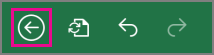
-
Najděte soubor, který chcete odstranit, a klepněte na Akce souboru

Odstranění souboru ze zařízení s Androidem:
-
Klepněte na Otevřít a klepněte na službu, do které jste soubor uložili (OneDrive, Dropbox, týmový web nebo vaše zařízení).
-
Najděte soubor, který chcete odstranit, a klepněte na Další

Na tabletu nebo telefonu s Windows 10 přejděte do složky, kde je soubor uložený, a odstraňte ho odtud. Pokud je soubor uložený online na OneDrivu, můžete ho najít a odstranit pomocí aplikace OneDrive.
Pokud jste soubor vytvořili a uložili na zařízení s Windows Mobile, postupujte takto:
-
Otevřete Průzkumníka souborů a soubor vyhledejte.
-
Stisknutím a podržením názvu souboru otevřete seznam akcí a klepněte na Odstranit.










